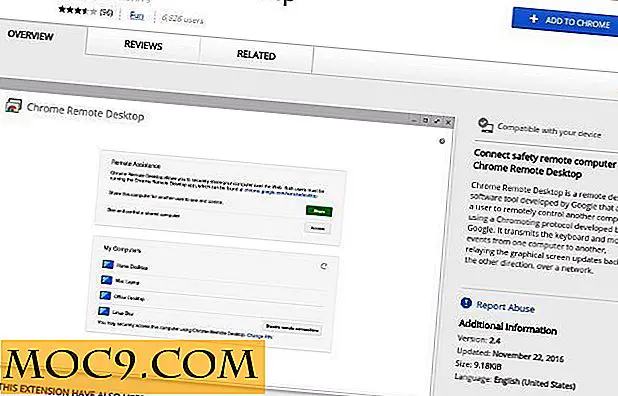7 ting du kan gøre med Cortana i Windows 10
Cortana er et af de største funktioner i Windows 10. Selv om det stammer fra Windows Phone, er det nu fuldt integreret i desktop-operativsystemet, hvilket gør det til en levedygtig personlig digital assistent på dit skrivebord. At være en stærk digital assistent, kan Cortana gøre meget mere end bare at fortælle dig vittigheder og synge sange. Når det er sagt, hvis du aldrig har brugt en digital assistent, så kan du føle dig fortabt.
Her er et par ting, du kan gøre med Cortana for at komme i gang.
Indstil påmindelser og alarmer
Ved hjælp af Cortana kan du nemt sætte påmindelser på din maskine ved at fortælle hende at gøre det med blot et par ord. For eksempel at fortælle hende " Husk mig at få æg i morgen klokken 10 " vil få hende til at sætte påmindelsen. Når tiden kommer, vil Cortana minde dig om opgaven. Ikke kun på bestemt tidspunkt, men du kan også gøre Cortana minder dig om ting, når du går til et bestemt sted eller snakker med en person på din kontaktliste.

Udover indstillingsindstillinger kan du også oprette hurtige alarmer. For at indstille en alarm er alt hvad du skal gøre sige noget som " Indstil alarm til 5 AM i morgen " og Cortana gør opgaven. Du kan se alle dine nuværende alarmer ved at udstede en kommando som " Vis alarmer. ”

Åbn apps
Start af apps eller stationære programmer ved hjælp af Cortana er lige så nemt som at klikke på ikonet på proceslinjen. Bare påkald Cortana ved hjælp af stemmekommandoen " Hey, Cortana " og sig " Åbn [Navn på ansøgningen]. "Som du kan se fra nedenstående billede, åbner jeg den forudinstallerede Groove Music-afspiller. Hvis programmerne er designet til at arbejde sammen med Cortana, kan du endda kontrollere disse apps eller programmer med stemmekommandoer.

Når du f.eks. Bruger Groove Music-appen, kan du instruere Cortana om at spille den næste sang ved blot at sige " Næste sang. ”

Brug naturligt sprog til søgning efter filer i pc
Cortana er designet til at forstå det naturlige sprog. Du kan bruge den til at søge efter dine filer som dokumenter, fotos osv. Hvis du f.eks. Vil se dine seneste fotos, så sig blot " Hey Cortana, find mine billeder ", og Cortana vil vise alle dine fotos gemt lokalt og på OneDrive.

Udfør beregninger
Jeg bruger ofte standard calculator app til at udføre grundlæggende beregninger. Faktisk bruger jeg AutoHotKey til hurtigt at starte lommeregnerappen. Men det er Cortana kan udføre grundlæggende beregninger. Alt du skal gøre er at trykke på knappen Start og indtaste tallene, og du får svaret øjeblikkeligt. Dette er ikke noget banebrydende, men det er ret praktisk til grundlæggende beregninger. (Du behøver ikke tale med at interagere med Cortana. Skrivning er også fint.)

Tjek vejret
Denne er åbenlyst for de fleste af jer, men for de af jer, der ikke ved det, kan du bruge Cortana til at få hurtige vejropdateringer i din by. Alt du skal gøre er at spørge Cortana noget som " Hvad er vejret i min nuværende placering. "Hvis du vil have vejrinformation om en anden by, skal du bare erstatte" min nuværende placering "med bynavnet.
Send en email ved hjælp af Cortana
Hvis du bruger den indbyggede Mail-app til at administrere dine e-mail-konti, kan du også bruge Cortana til at sende e-mails. For at sende en email via Cortana, skal du bare påberåbe Cortana og sige " Send email to James. ”

Opret kalenderbegivenheder
Ligesom du kan tilføje påmindelser og begivenheder, kan du bruge Cortana til at oprette kalenderbegivenheder. For at tilføje en kalenderbegivenhed, sig bare noget som " Hey Cortana, tilføj mød Kevin i morgen klokken 17.00 til kalenderen. "Med denne enkle naturlige kommando tilføjer Cortana begivenheden til kalenderen. Det gode er, at du faktisk kan vælge kalenderen fra rullemenuen. Det er en nyttig funktion, hvis du bruger andre kalendere som Google Kalender.

Når det er sagt, skal du først tilføje Google Calander til standard kalenderapp i Windows 10.
Konklusion
Som du kan se, er Cortana ikke bare en smuk funktion designet til at chatte, fortælle vittigheder og synge sange. Brug af Cortana i starten kan føle sig forurolig, men prøv det og se, hvor godt det virker for dig. Jo flere mennesker der bruger det, desto bedre bliver det.
Gør kommentar nedenfor for at dele dine yndlings ting, du bruger Cortana til.